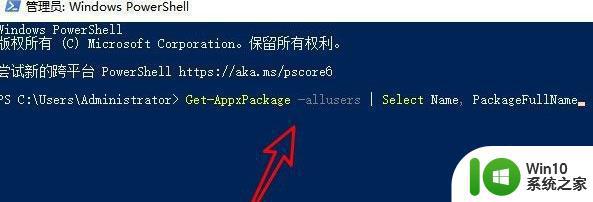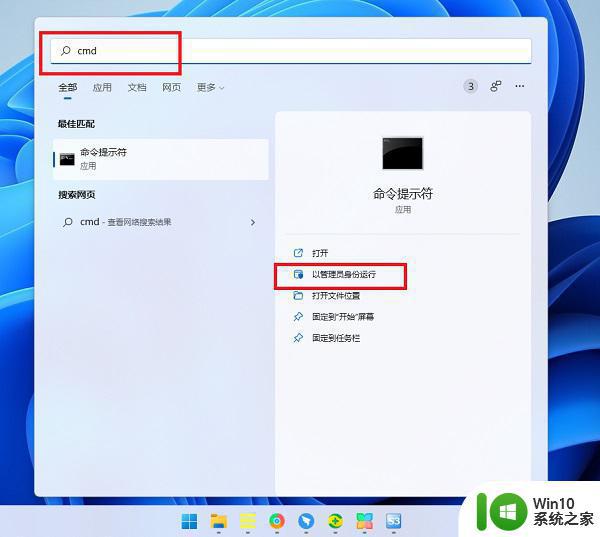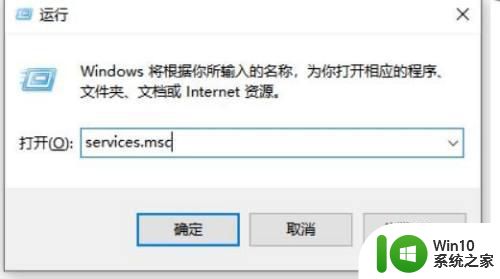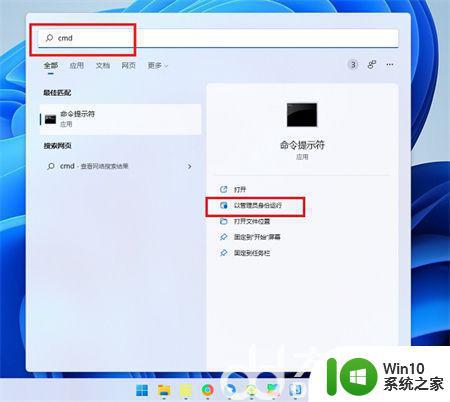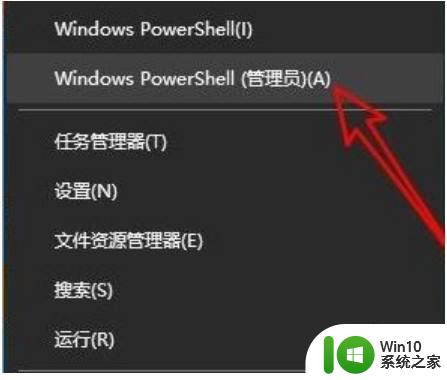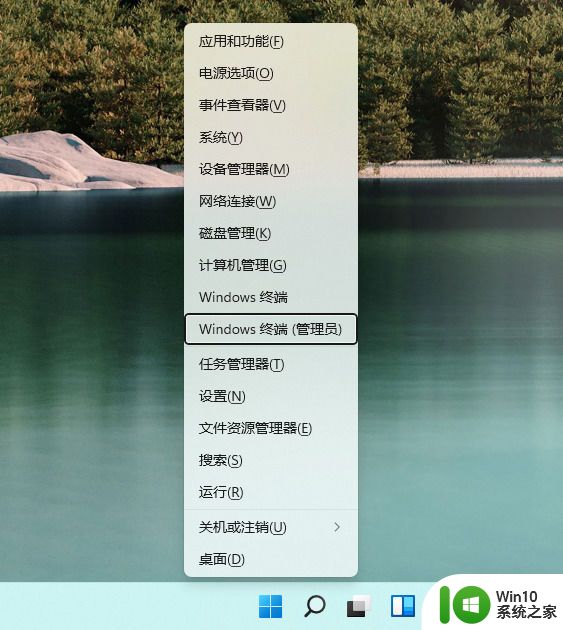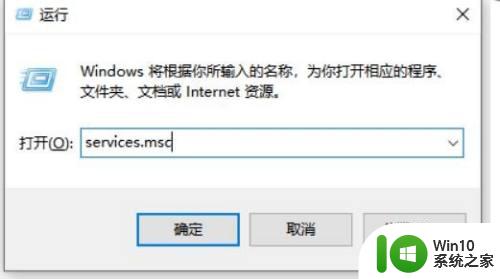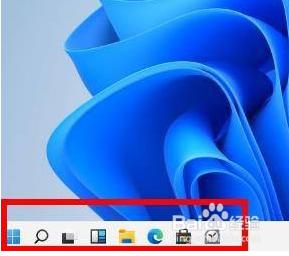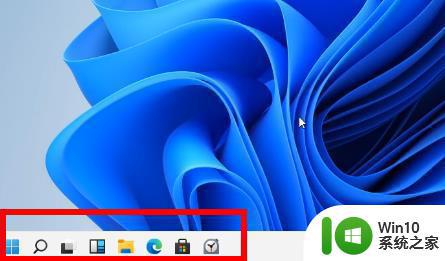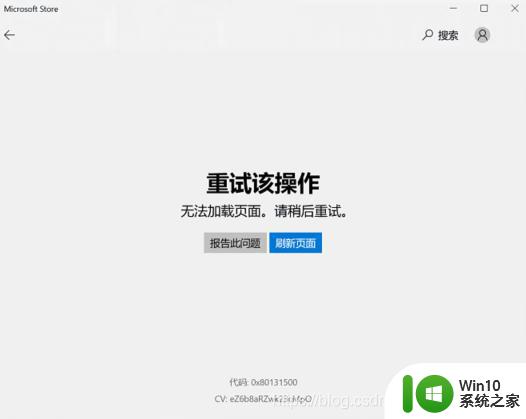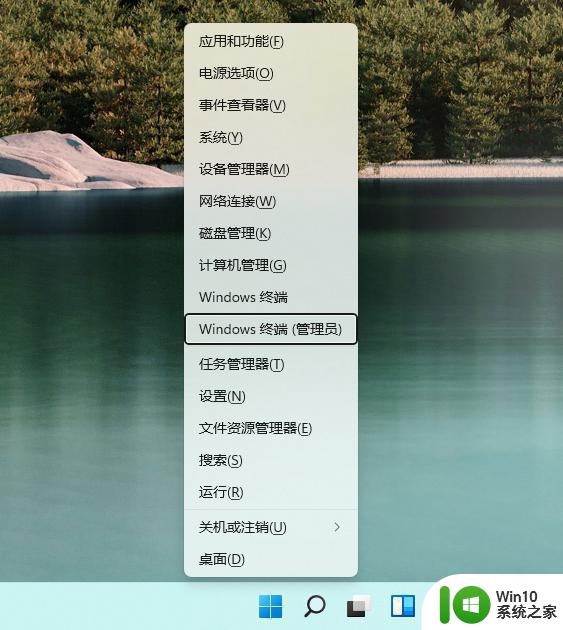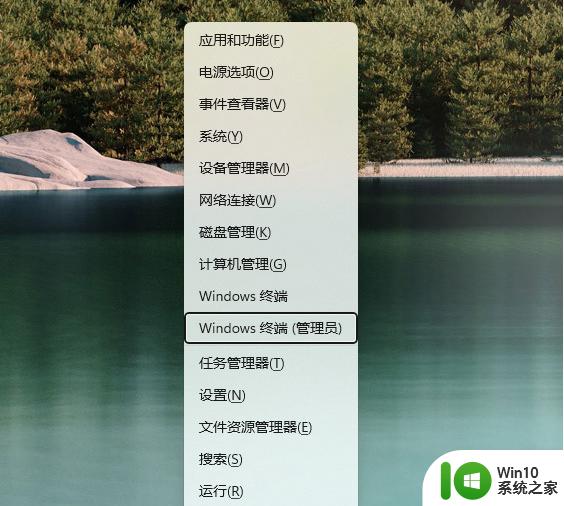win11应用商店打不开无反应处理方法 win11应用商店无法打开怎么办
Win11应用商店是Windows 11操作系统中的一个重要功能,它为用户提供了丰富多样的应用程序和游戏,有时我们可能会遇到打开应用商店无反应的情况,这给我们的使用体验带来了一定的困扰。当我们遇到Win11应用商店无法打开的问题时,应该如何解决呢?在本文中我们将为您介绍一些解决方法,帮助您轻松解决这一问题,让您能够畅快地使用Win11应用商店。
具体方法:
1、首先在Win11系统桌面,右击桌面下方任务栏的开始选项,在弹出菜单中选择“WIndows Powershell”选项
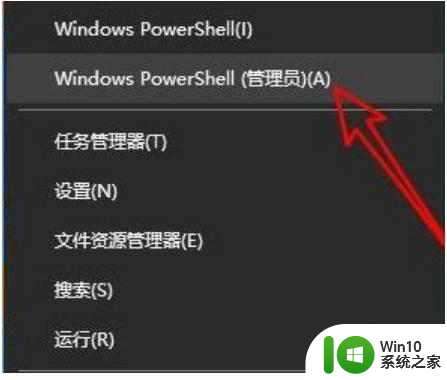
2、接着在开启的的窗口中输入指令:Get-AppxPackage -allusers | Select Name, PackageFullName;
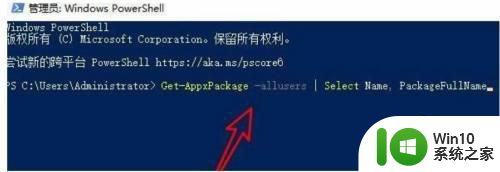
3、然后在出现的窗口中找到Windowsstore相对应的数值,然后复制它后面的具体数据;
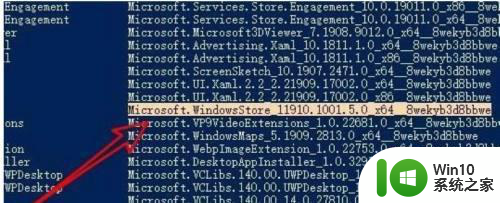
4、接下来在下面的窗口中输入以下指令:
Add-appxpackage -register "C:Program FilesWindowsAppsMicrosoft.WindowsStore_11910.1001.5.0_x64__8wekyb3d8bbweappxmanifest.xml"-disabledevelopmentmode,
注意我们需要将中间对应的值换成我们上面复制的详细数值;
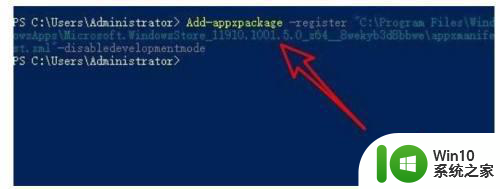
5、设置完成后win11系统就会自动开始重新部署应用商店;
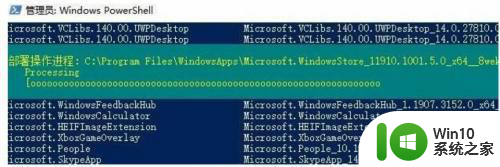
6、这时我们开启应用商店即可正常使用啦。
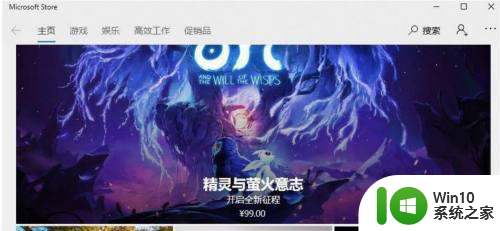
以上就是解决win11应用商店无法打开或无反应的方法,如果您遇到相同的问题,可以参考本文中介绍的步骤来修复,希望这对您有所帮助。